Mac上的Airplay:如何从Mac到电视飞行
与Airplay一起在大屏幕上欣赏电影,还有更多!本指南向您展示了如何轻松地将内容从MacBook流到兼容的智能电视和其他设备。虽然AirPlay不是独立应用程序,但几种方法允许您镜像屏幕。
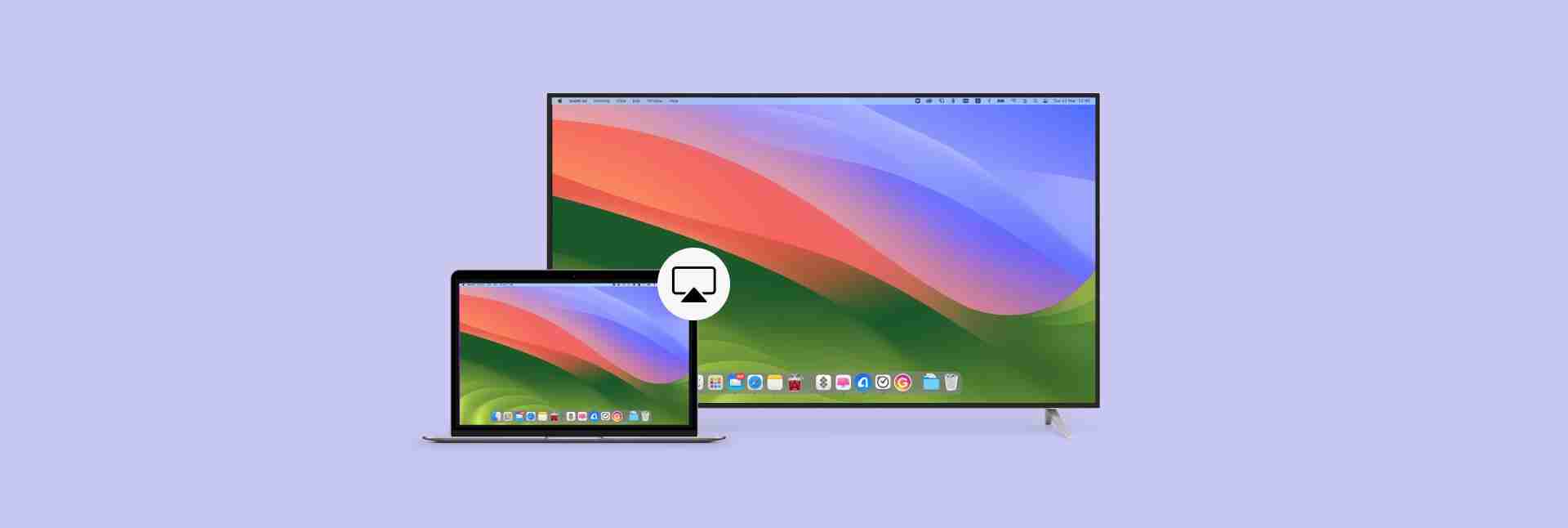
寻找更简单的解决方案? JustStream为Apple TV,Chromecast和智能电视提供无缝镜像。在SetApp上可用。
什么是播放?
AirPlay是Apple的无线流媒体技术,使您能够在同一Wi-Fi网络上与支持的智能电视和设备共享MacBook的屏幕(视频,音频,图像)。某些应用程序具有专用的AirPlay按钮(一个带有小三角形的矩形)。即使没有此按钮,也可以进行屏幕镜像。
飞行要求
AirPlay兼容性各不相同。它可以与Apple TV合作,并从三星,LG,Hisense和Roku等品牌中选择智能电视。一些亚马逊消防电视型号还支持AirPlay(检查您的车型的规格并在电视上启用该功能)。
如何从MacBook中发射游戏
为了获得无忧的体验,请使用JustStream。它绕过了找到播放图标的需求。
- 安装并启动JustStream。
- 单击JustStream菜单栏图标。
- 选择您的显示。
- 单击“开始流式传输”。
或者,使用MacBook的内置功能:
Macos Sonoma,蒙特雷,文图拉:
- 开放控制中心(菜单栏)。
- 单击“屏幕镜像”。
- 选择您的显示。

要断开连接,请转到控制中心>屏幕镜像>显示设置,然后单击“断开连接”。 Wi-Fi弱会破坏空中播放。使用WiFi Explorer(请参见下文)诊断网络问题。
Macos Catalina或Mojave:
- 单击AirPlay图标(或系统首选项>显示>显示镜像选项)。
- 选择您的显示。
- 输入Mac上显示的代码(首次连接)。
要停止镜像,请重复该过程,然后单击“停止播放”。
特定应用程序的播放
许多应用程序直接集成了AirPlay。
- 在应用程序中找到Airplay图标。
- 选择目标设备。
- 确认开始流式传输。
Apple TV应用程序的播放
- 打开Apple TV应用程序并开始播放。
- 单击AirPlay图标(左上方)。
- 选择您的显示。

YouTube和其他流媒体应用程序的播放
AirPlay与YouTube,HBO Max和Disney等流行服务一起工作。 YouTube和HBO Max可能需要通过控制中心进行屏幕镜像;迪士尼通常有一个专用的播放按钮。
故障排除空调问题
| 问题 | 解决方案 |
|---|---|
| 不在同一网络上的设备 | 验证两个设备均连接到同一Wi-Fi网络。 |
| 网络问题/性能缓慢 | 使用WiFi Explorer分析您的网络。 |
| MacBook不支持Airplay | 从2018年起,大多数MacBook都支持AirPlay。 |
| 防火墙阻止飞行员 | 暂时禁用您的防火墙。 |
| 过时的MacOS或应用程序 | 更新您的MacOS和应用程序。 |

考虑使用CleanMymac X的更新程序进行自动应用更新。
还有问题吗?联系Apple支持。
有用的应用程序
- JustStream:将媒体流到您的电视上。
- WiFi Explorer:分析您的网络性能。
- ClearVPN:绕过地理限制(用于Apple TV内容)。
- CleanMymac X:更新Mac的软件。
这些应用程序可用于SetApp的免费试用。
常问问题
- 我可以没有苹果电视的镜子吗?是的,带有与Airplay兼容的智能电视。
- 如何从野生动物园中飞行? AirPlay图标出现在Safari内的视频播放器上。
- 电视不在屏幕镜像中显示?确保两个设备都在同一Wi-Fi上,并启用了AirPlay。
- 没有播放的铸造?使用JustStream。
请记住,始终检查设备的兼容性和网络连接以获得最佳的AirPlay性能。
以上是Mac上的Airplay:如何从Mac到电视飞行的详细内容。更多信息请关注PHP中文网其他相关文章!

热AI工具

Undresser.AI Undress
人工智能驱动的应用程序,用于创建逼真的裸体照片

AI Clothes Remover
用于从照片中去除衣服的在线人工智能工具。

Undress AI Tool
免费脱衣服图片

Clothoff.io
AI脱衣机

Video Face Swap
使用我们完全免费的人工智能换脸工具轻松在任何视频中换脸!

热门文章

热工具

记事本++7.3.1
好用且免费的代码编辑器

SublimeText3汉化版
中文版,非常好用

禅工作室 13.0.1
功能强大的PHP集成开发环境

Dreamweaver CS6
视觉化网页开发工具

SublimeText3 Mac版
神级代码编辑软件(SublimeText3)
 Apple Watch上的Spotify:如何在2025年使用它
Apr 04, 2025 am 09:55 AM
Apple Watch上的Spotify:如何在2025年使用它
Apr 04, 2025 am 09:55 AM
在苹果设备的互联生态系统加持下,管理和同步你的苹果设备变得轻而易举。用Apple Watch解锁Mac?简单!(如果你还没设置这个解锁方式,真的应该试试,非常省时)。不用iPhone也能用Apple Watch支付?苹果轻松搞定!今天我们将重点介绍如何将Spotify播放列表下载到Apple Watch并在没有iPhone的情况下播放。剧透:这是可行的。 如何在Apple Watch上使用Spotify:快速概述 让我们直接深入探讨关键问题及其解决方案。如果这个表格对您有帮助,那就太好了!如果您
 如何摆脱'屏幕正在观察”错误
Apr 05, 2025 am 10:19 AM
如何摆脱'屏幕正在观察”错误
Apr 05, 2025 am 10:19 AM
看到“您的屏幕正在被监控”的消息时,您首先想到的可能是有人在入侵您的电脑。但情况并非总是如此。让我们尝试找出是否有任何需要您担心的问题。 保护您的Mac 使用Setapp,您无需担心选择保护电脑的工具。您可以快速在Setapp上组建您自己的隐私和安全软件套件。 免费试用 安全测试“您的屏幕正在被监控”是什么意思? 出现“您的屏幕正在被监控”的Mac锁定屏幕消息,原因有很多。 您正在与他人共享屏幕 您正在录制屏幕 您正在使用AirPlay 您正在使用一些试图访问您屏幕的应用程序 您的电脑感染了恶
 电子邮件不同步?如何在Mac上刷新邮件应用程序
Apr 04, 2025 am 09:45 AM
电子邮件不同步?如何在Mac上刷新邮件应用程序
Apr 04, 2025 am 09:45 AM
Mac邮件同步失败?快速解决方法! 许多Mac用户依赖于自带的Mail应用,因为它简单方便。但即使是可靠的软件也会出现问题。最常见的问题之一是Mail无法同步,导致最近的邮件无法显示。 本文将指导您解决邮件同步问题,并提供一些实用技巧来预防此类问题。 如何刷新Mac上的Mail应用 操作步骤 点击信封图标 打开Mail应用 > 视图 > 显示标签栏 > 点击信封图标刷新。 使用快捷键或菜单选项 按下 Shift Command N。或打开Mail应用
 如何仅在Mac上的Dock中显示活动应用
Apr 09, 2025 am 11:44 AM
如何仅在Mac上的Dock中显示活动应用
Apr 09, 2025 am 11:44 AM
Mac 坞栏优化指南:仅显示正在运行的应用程序 Mac 的坞栏是系统核心,您可以从中启动访达、废纸篓、最近使用的应用、活跃应用和书签应用,甚至可以添加“文稿”和“下载”等文件夹。默认情况下,Mac 坞栏会显示十几个苹果自带的应用程序。大多数用户还会添加更多应用,却很少删除任何应用,导致坞栏杂乱无章,难以有效使用。 本文将介绍几种方法,帮助您整理和清理 Mac 坞栏,只需几分钟即可完成。 方法一:手动整理坞栏 您可以手动移除未使用的应用程序,只保留常用的应用程序。 移除应用程序: 右键点击应用程
 如何减少Windowser Mac CPU使用
Apr 16, 2025 pm 12:07 PM
如何减少Windowser Mac CPU使用
Apr 16, 2025 pm 12:07 PM
MACOS Windowser:了解高CPU使用和解决方案 您是否注意到Windowser在Mac上消耗了大量CPU资源? 此过程对于Mac的图形接口至关重要,渲染了您在屏幕上看到的所有内容。 高c









